Vlákno a prepojenie textových rámov InDesign CS5

Naučte sa, ako prepojiť (prepojiť) textové rámčeky v InDesign Creative Suite 5, aby medzi nimi mohol plynúť text a optimalizovať tak svoje publikácie.
Prechod z tmavej komory na digitál vám možno ušetril tisíce dolárov na filmoch a nákladoch na spracovanie (nehovoriac o znížení možného znečistenia životného prostredia), no pridal nový súbor výziev do umenia a podnikania v oblasti fotografie.
Snáď na prvom mieste medzi problémami digitálnej fotografie je šum. Tieto otravné červené, zelené a modré (alebo svetlé a tmavé) škvrny na obrázku môžu zničiť digitálnu fotografiu. Šum je vo všeobecnosti najvýraznejší v tieňových oblastiach a proti tmavým farbám na obrázkoch.
Čím vyššie nastavenie ISO na vašom fotoaparáte, tým viac digitálneho šumu zaznamená. Použite najnižšie nastavenie ISO, ktoré je vhodné pre prostredie, v ktorom fotografujete. Keď musíte použiť vysoké ISO (slabé svetlo, pohybujúci sa objekt), pripravte sa na digitálny šum. Použitie statívu môže tiež pomôcť obmedziť problém na minimum.
Ak snímate Raw, znížte šum v Camera Raw. Ak snímate JPEG, použite Camera Raw ako filter alebo použite filter Reduce Noise (v ponuke Filter→Noise). Ako vidíte na tomto obrázku, Reduce Noise odvádza veľmi dobrú prácu pri neutralizácii náhodných červených, zelených a modrých pixelov pri zachovaní detailov v obraze.
Všimnite si, že Reduce Noise ponúka aj možnosť Remove JPEG Artifact. Pri ukladaní vo formáte súboru JPEG robíte kompromis medzi kvalitou obrazu a menšou veľkosťou súboru. Čím menší je súbor, tým väčšia je pravdepodobnosť poškodenia obrázka kompresiou. Toto poškodenie sa vo všeobecnosti prejavuje ako viditeľné čiary medzi blokmi pixelov s rozmermi osem štvorcových pixelov.
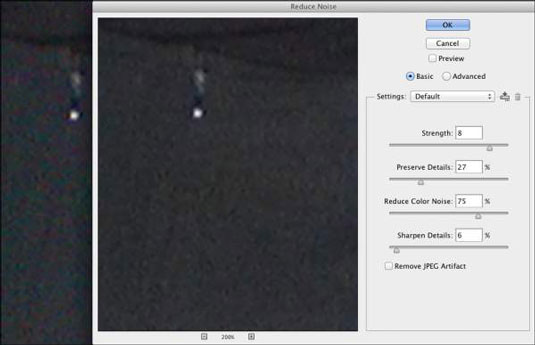
Filter Reduce Noise udrží váš obraz ostrý a zároveň eliminuje RGB šum.
Nástroj Color Replacement je tiež veľmi užitočný na redukciu šumu, najmä v oblastiach s pomerne jednotnou farbou. Option+kliknutie/Alt+kliknutie vpravo v oblasti na nastavenie farby popredia; potom jednoducho vymaľte digitálny šum. Keď sa na obrázku presúvate z oblasti do oblasti, pomocou Option+kliknutia/Alt+kliknutia vyberiete novú farbu popredia.
Okrem červených, zelených a modrých škvŕn digitálneho šumu sa môžete stretnúť so šumom jasu, svetlými a tmavými škvrnami rozprestretými po celej fotografii. V ponuke Filter→Noise nájdete príkaz Despeckle.
Nezobrazí sa žiadne dialógové okno a nemáte na výber žiadne možnosti. Filter jednoducho spustíte dvakrát alebo trikrát. Ak chcete získať náročnejší šum, vyskúšajte filter Rozostrenie → Inteligentné rozostrenie vo Photoshope alebo pracujte s filtrom Camera Raw. (Ak je Inteligentné rozostrenie v ponuke Filter→Rozostrenie zobrazené sivou farbou, skonvertujte obrázok na 8-bitové farby prostredníctvom ponuky Obrázok→Režim.)
Pre maximálnu kontrolu nad rozmazaním vám funkcia Inteligentné rozostrenie dokonca umožňuje zadávať zlomky pre hodnoty Polomer a Prah.
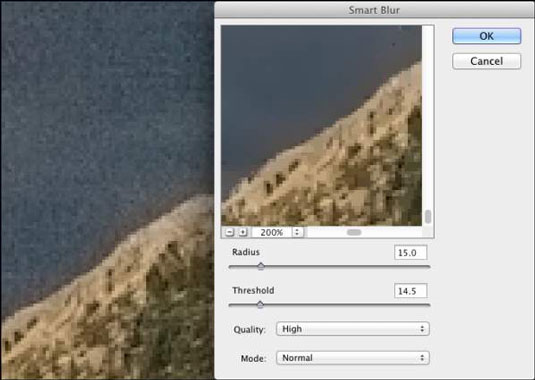
Naučte sa, ako prepojiť (prepojiť) textové rámčeky v InDesign Creative Suite 5, aby medzi nimi mohol plynúť text a optimalizovať tak svoje publikácie.
Obrázky, ktoré importujete do dokumentov InDesign, môžu byť prepojené alebo vložené. Pochopte, kedy použiť každú metódu pre optimalizované publikovanie.
Adobe Photoshop CS6 vám umožňuje upravovať akcie. Naučte sa, ako upraviť akcie, aby ste dosiahli požadované výsledky pri práci s obrázkami.
Predtým, ako sa naučíte orezávať obrázky v aplikácii Adobe Illustrator, musíte najprv umiestniť obrázky. Preskúmajte, ako vložiť a prepojiť súbory a umiestniť text do cesty.
Adobe Illustrator v rámci Adobe CS5 ponúka pokročilé metódy pre efektívne usporiadanie a umiestňovanie ilustrácií. Prispôsobenie pravítka a sprievodcov vám pomôže dosiahnuť presné výsledky.
Naučte sa, ako zmeniť nastavenie dokumentu v InDesign Creative Suite 5 vrátane veľkosti strán a počtu strán. Toto je praktický sprievodca pre efektívnu prácu s dokumentmi.
Naučte sa, ako vytvoriť orezové cesty v Adobe Photoshop CS6 pre dokonalé siluety, ktoré sú vhodné na prenášanie do iných aplikácií na zalamovanie textu. Orezové cesty sú základom pre efektívnu prácu s grafikou.
Naučte sa, ako nastaviť zásady správy farieb vo Photoshope CS6, aby ste optimálne spravovali farebné profily a dosiahli presné farby vo svojich projektoch.
Adobe Creative Suite 5 (Adobe CS5) Dreamweaver ponúka efektívne metódy na úpravu tabuliek, vrátane pridávania a odstraňovania riadkov a stĺpcov. Naučte sa optimalizovať svoje tabulky pre lepšie SEO.
Pri navrhovaní v aplikácii Adobe Illustrator CC často potrebujete presnú veľkosť tvarov. Zmeňte veľkosť tvarov rýchlo pomocou nástroja Transformácia a rôznych techník.






